Ninja Auto Post là ứng dụng trên web với công nghệ đa nền tảng, nên dù ở bất cứ nơi đâu thời gian nào, chỉ cần một chiếc Smart phone là người dùng có thể thao tác một cách dễ dàng.
Với chức năng tự động đăng tin trên Group với số lượng nhiều tài khoản, nhiều Group, tự động tìm kiếm nhóm theo nhu cầu, tự động đăng bài lên trang cá nhân, đặt lịch đăng, báo cáo quản lý tài khoản công việc khoa học, Ninja Auto Post là công cụ bán hàng lý tưởng cho các bà mẹ bỉm sữa.
Nội dung chính
Các bước sử dụng phần mềm Ninja Auto Post
-
Bước 1: Đăng nhập Phần mềm Ninja Autopost
- Sau khi đăng ký quyền sử dụng phần mềm với đội ngũ Ninja các bạn sẽ được cấp tài khoản để truy cập vào Tool
- Các bạn sẽ truy cập vào địa chỉ https://app.phanmemninja.com/login
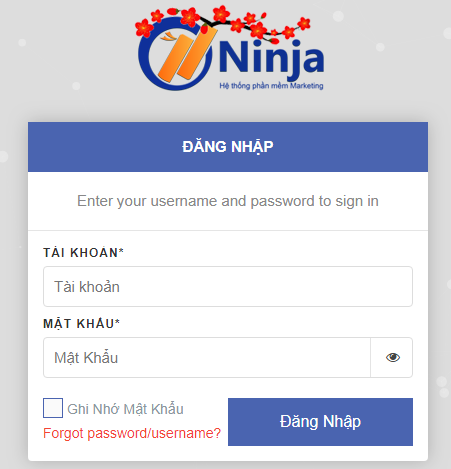
Các bạn nhập tài khoản và mật khẩu đã được cấp vào, hiện lên giao diện như này là các bạn đã đăng nhập thành công
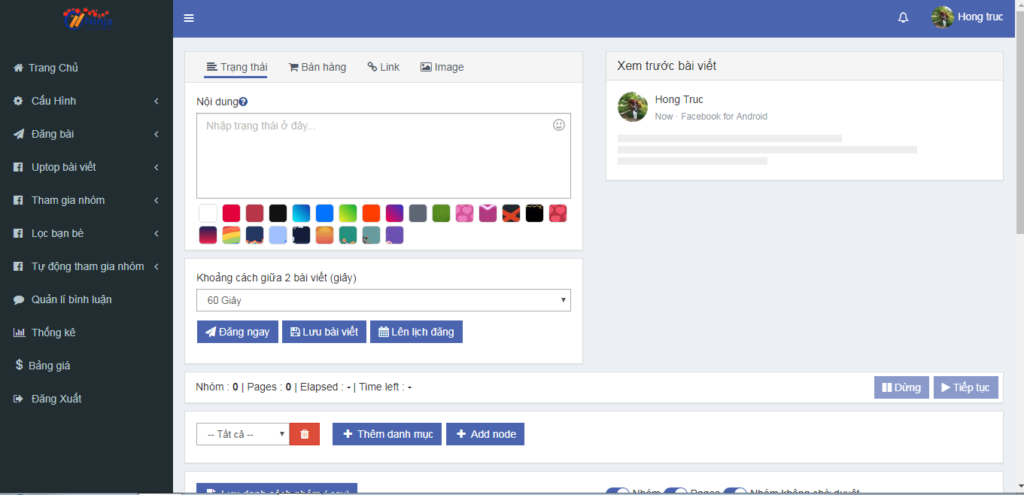
-
Bước 2: Nhập tài khoản vào phần mềm.
- Đầu tiên bạn vào đăng nhập vào phần mềm
- Kích vào biểu tượng bên phải màn hình
- Chọn thêm tài khoản facebook
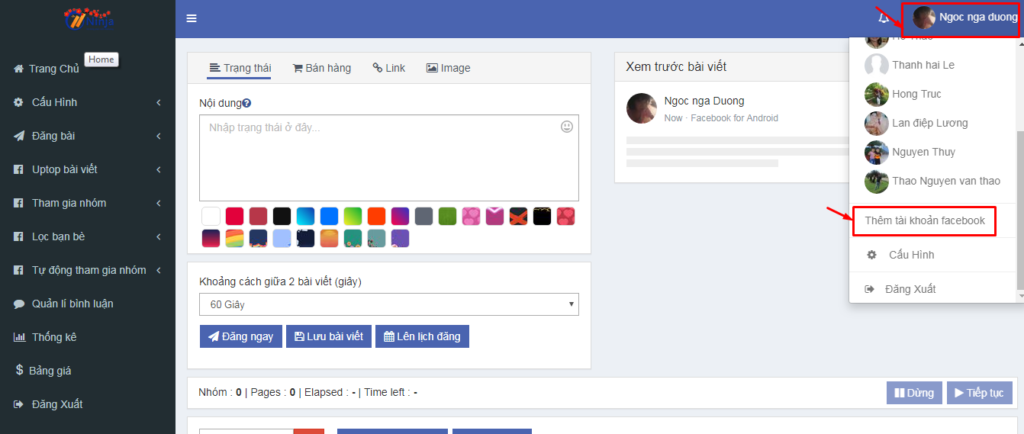
- Bạn ấn vào thêm mới
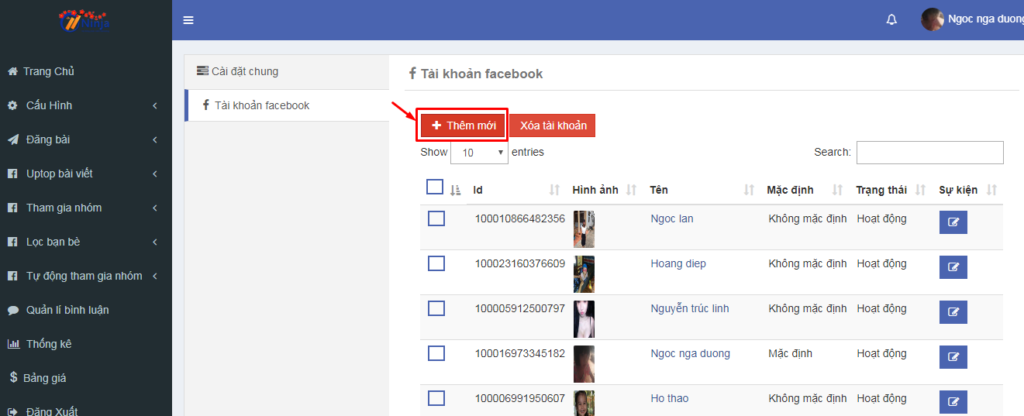
- Bạn coppy cookie vào sau đó ấn vào thêm tài khoản facebook là bạn đã thêm tài khoản thành công
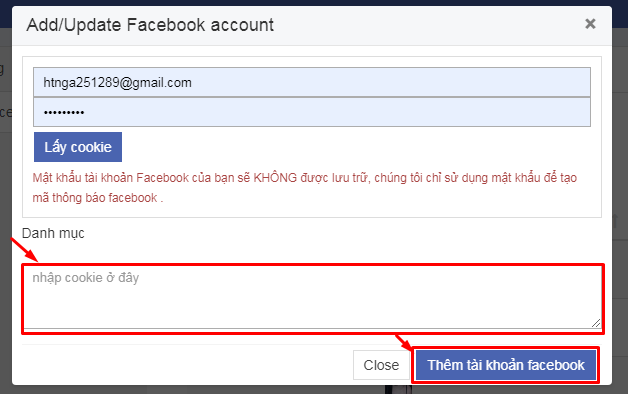
-
Bước 3: Đăng bài lên trang cá nhân và hội nhóm
- Đầu tiên các bạn đăng nhập vào phần mềm
- Chọn tài khoản muốn đăng bài
- Các bạn chọn vào phần trạng thái
- Viết nội dung muốn đăng vào phần nộị dung
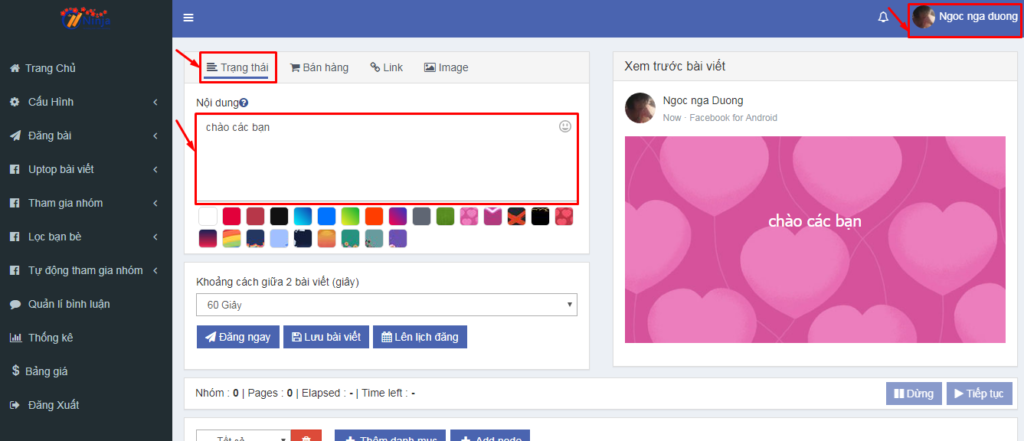
- Các bạn tích chọn vào trang cá nhân và hội nhóm muốn đăng bài
- Sau đó ấn “Đăng ngay” (hoặc các bạn có thể lên lịch đăng).
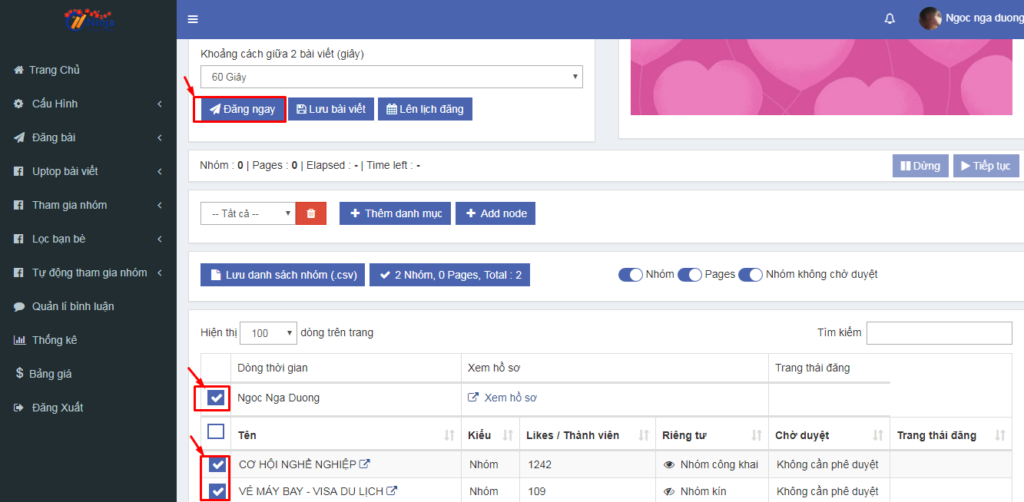
- Trong lúc đăng bài các bạn có thể kích vào phần “xem bài viết” để xem bài của bạn đã được đăng lên đó chưa
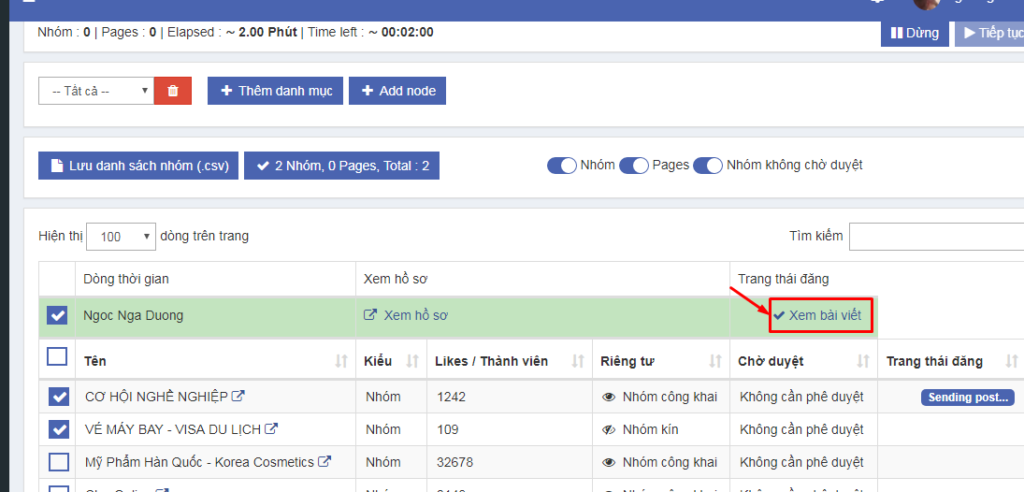
- Các bạn có thể vào phần thống kê để kiểm tra các thông số đăng bài
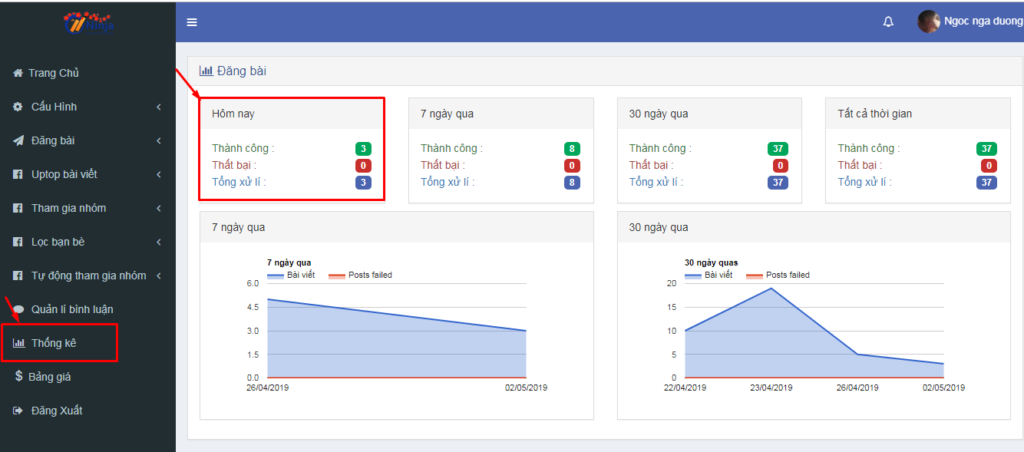
-
Bước 4: Đăng bài kèm ảnh.
- Đầu tiên các bạn đăng nhập vào tài khoản
- Chọn tài khoản muốn đăng bài
- Các bạn chọn vào phần đăng bài kèm hình ảnh
- Viết nội dung sau đó ấn vào Upload để chèn hình ảnh
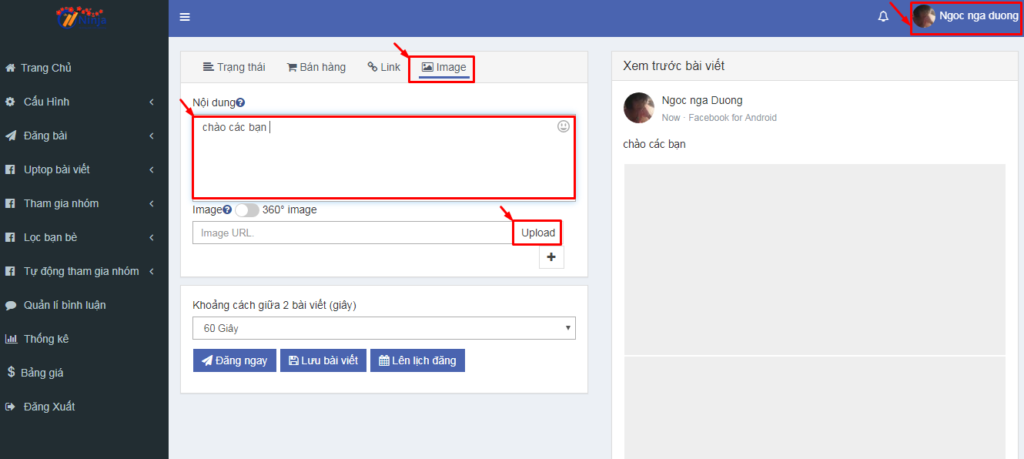
- Chọn biểu tượng Upload files, sau đó chọn “Select files to upload”
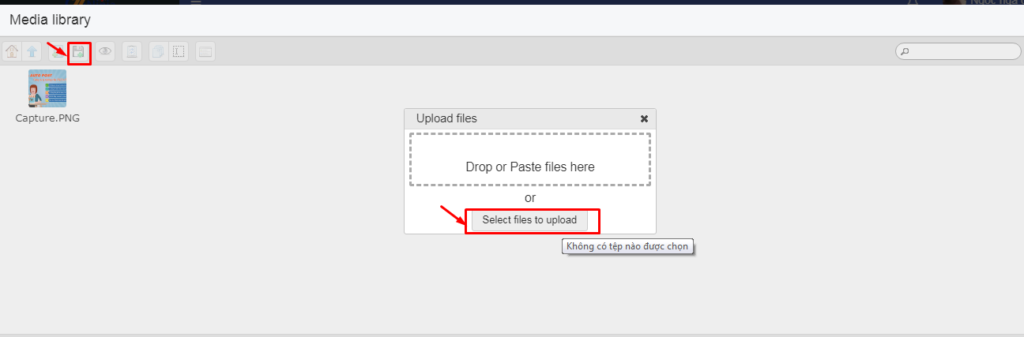
- Sau khi chọn được ảnh muốn chèn các bạn chỉ cần kích đúp vào ảnh là ảnh sẽ được thêm vào, các bạn có thể nhìn thấy hình ảnh bên phải.
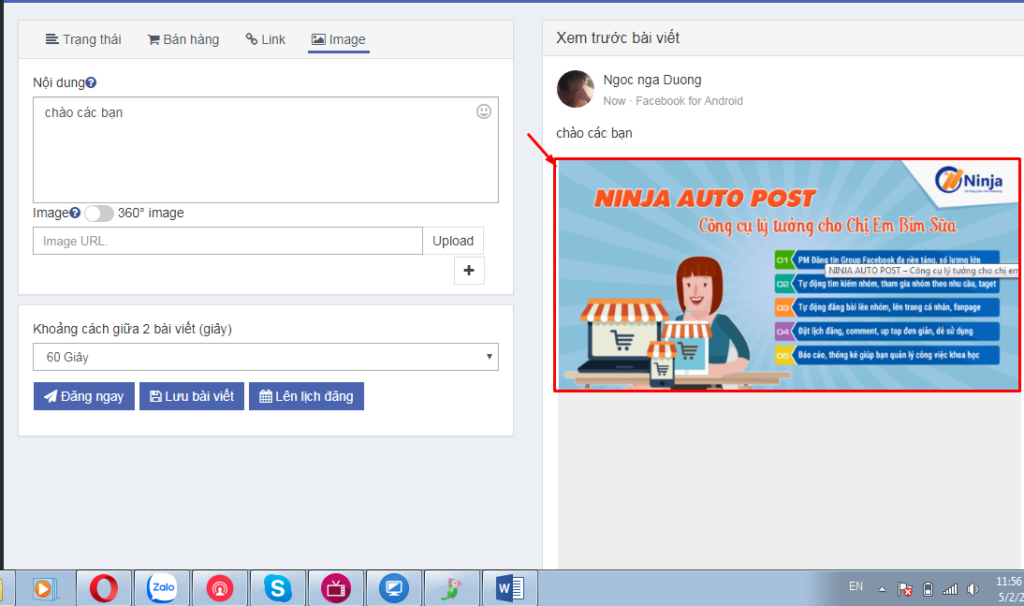
- Các bạn muốn chèn thêm hình ảnh thì chỉ cần kích vào dấu “ +” ấn vào “Upload” và làm tương tự các bước trên

- Sau khi chọn nội dung xong các bạn sẽ chọn đăng lên trang cá nhân và các nhóm muốn đăng bài
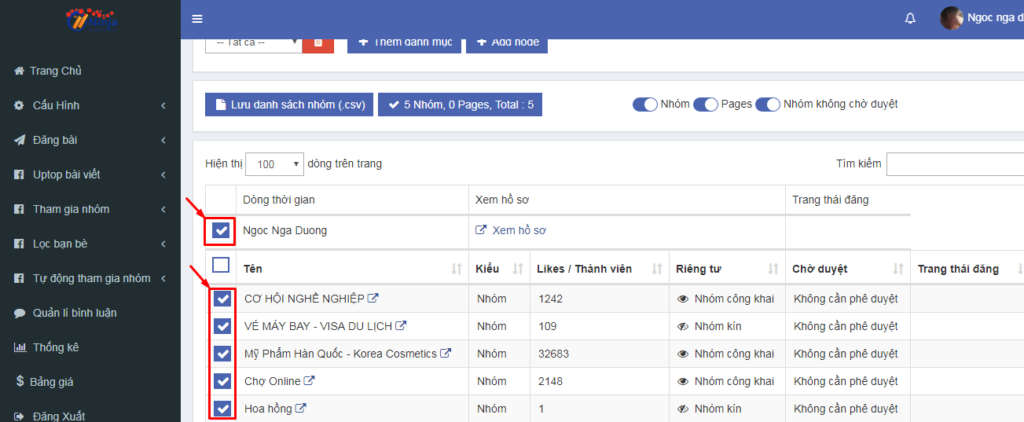
- Sau khi cài đặt xong tất cả thì các bạn chỉ cần kích vào “Đăng bài” là xong.
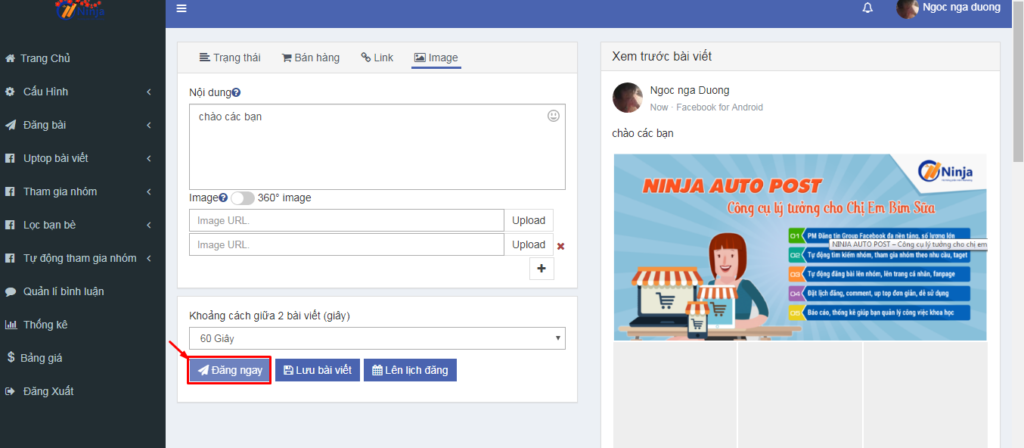
-
Bước 5: Đăng bài kèm Link.
- Đầu tiên các bạn đăng nhập vào tài khoản
- Chọn tài khoản muốn đăng bài
- Viết nội dung bài đăng vào mục nội dung
- Coppy link bài muốn đăng vào
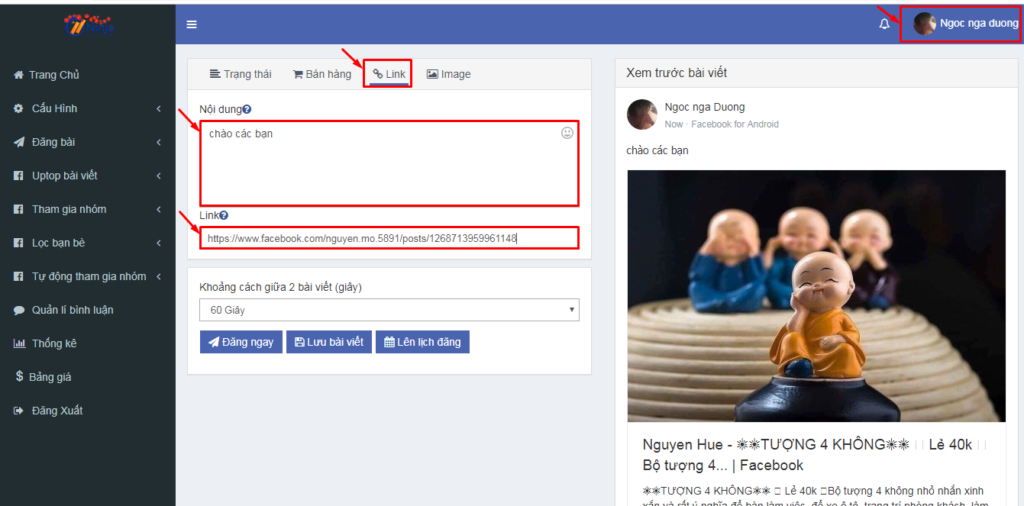
- Sau khi xong nội dung các bạn chọn đăng lên trang cá nhân hoặc hội nhóm.
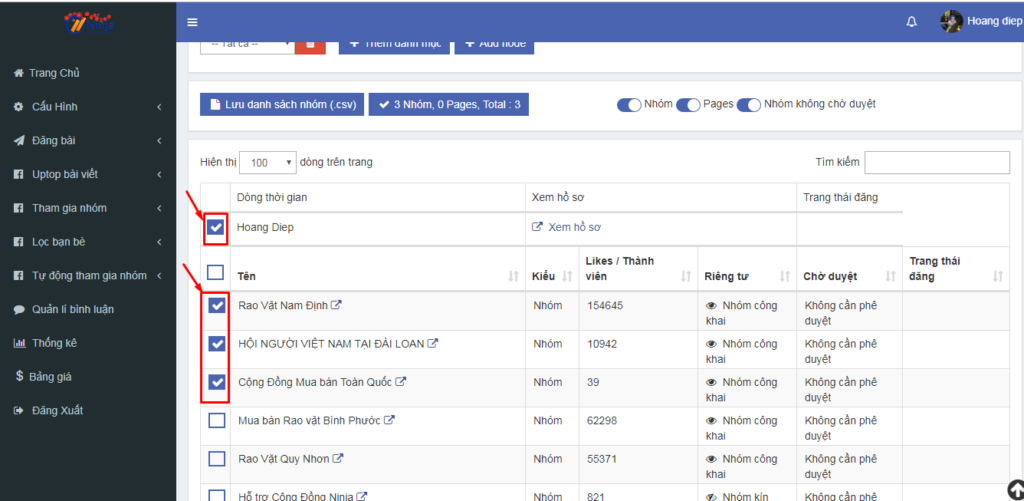
- Sau khi cài đặt xong tất cả thì các bạn chỉ cần kích vào “Đăng ngay” là xong.
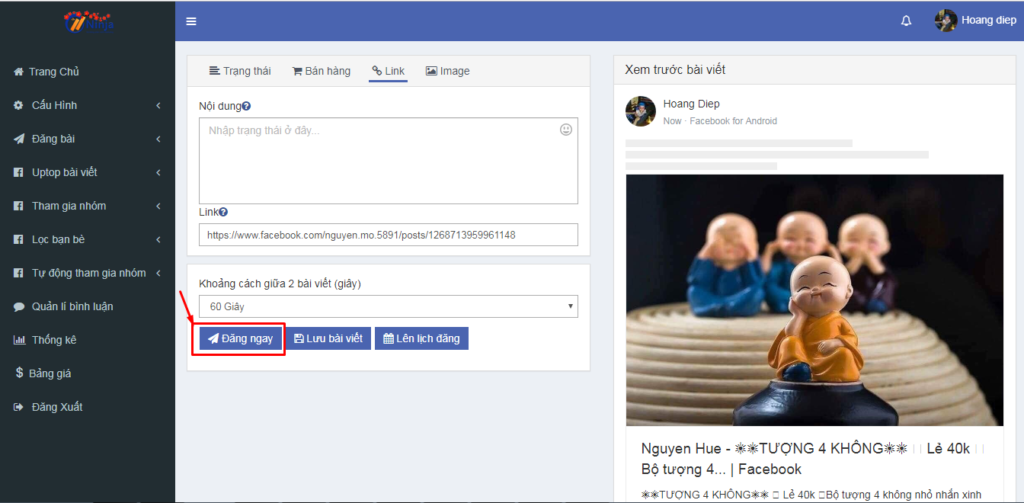

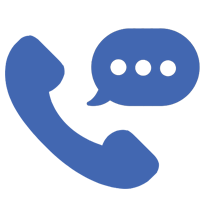 Khiếu nại, sản phẩm dịch vụ: 0967.922.911
Khiếu nại, sản phẩm dịch vụ: 0967.922.911

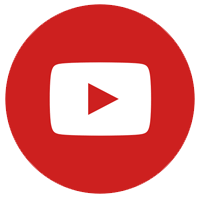
 Tháng Năm 13, 2019
Tháng Năm 13, 2019 








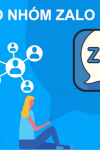

 Phần mềm ninja System – Phần mềm nuôi nick trên điện thoại, giả lập android số lượng lớn
Phần mềm ninja System – Phần mềm nuôi nick trên điện thoại, giả lập android số lượng lớn Phần mềm ninja Phone – Phần mềm nuôi nick trên điện thoại số lượng lớn, tiết kiệm chi phí
Phần mềm ninja Phone – Phần mềm nuôi nick trên điện thoại số lượng lớn, tiết kiệm chi phí Phần mềm ninja System Zalo – Phần mềm nuôi nick zalo số lượng lớn, tiện lợi, tiết kiệm chi phí
Phần mềm ninja System Zalo – Phần mềm nuôi nick zalo số lượng lớn, tiện lợi, tiết kiệm chi phí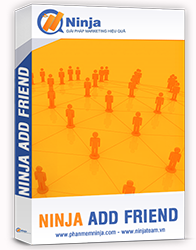 Ninja Add Friend – Phần mềm kết bạn facebook hàng loạt 5000 bạn bè
Ninja Add Friend – Phần mềm kết bạn facebook hàng loạt 5000 bạn bè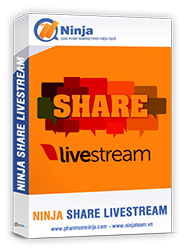 Phần Mềm Share Livestream – Giúp bạn chia sẻ nhanh video live stream, bán hàng hiệu quả hơn
Phần Mềm Share Livestream – Giúp bạn chia sẻ nhanh video live stream, bán hàng hiệu quả hơn Phần mềm chăm sóc tài khoản Facebook - Ninja Care
Phần mềm chăm sóc tài khoản Facebook - Ninja Care





